|
GA报表除了默认的表格方式显示数据外,还支持饼图,水平百分比图,数据透视图等展现方式,其中水平百分比图在可视化看流量时最为方便,就像这样:
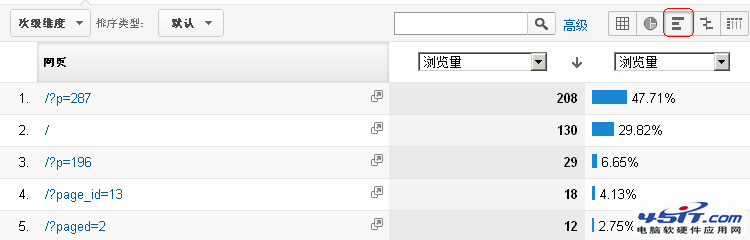 那么当我们要在Excel里做类似的效果应该怎么做呢?尤其是数据源不是来自GA的情况。 初始的表格: 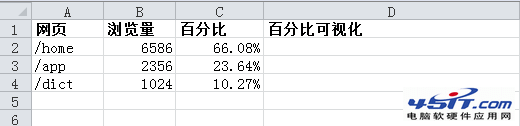 做好的效果: 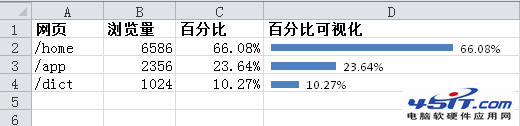 首先选择好百分比这一列,然后插入->条状图->水平条状图 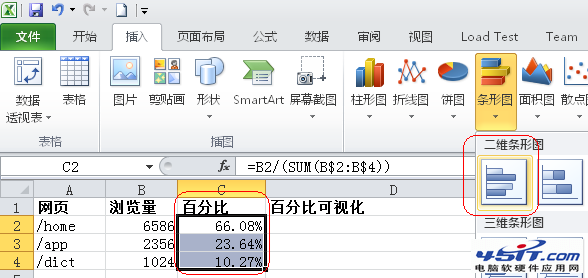 选中新建的图表: 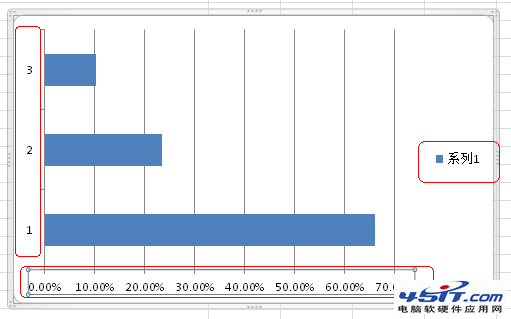 依次选中删除:水平,垂直坐标轴,图例等不需要的元素,就像这样: 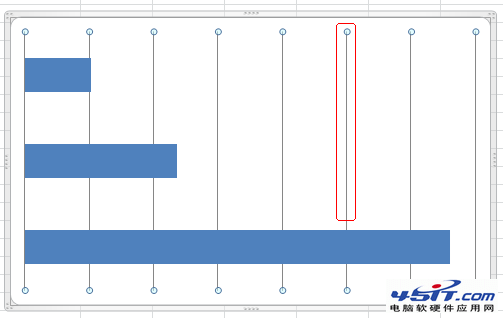 再鼠标点中垂直的表格线,然后删除,就像这样: 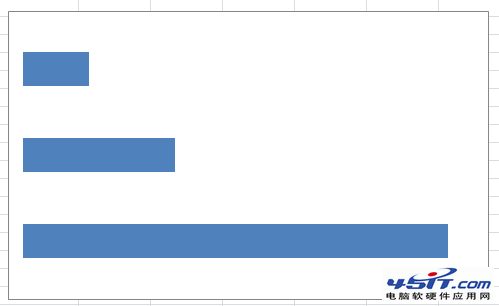 这时效果已经接近了,我们需要加上文字百分比,选中图表,布局->数据标签->数据标签外: 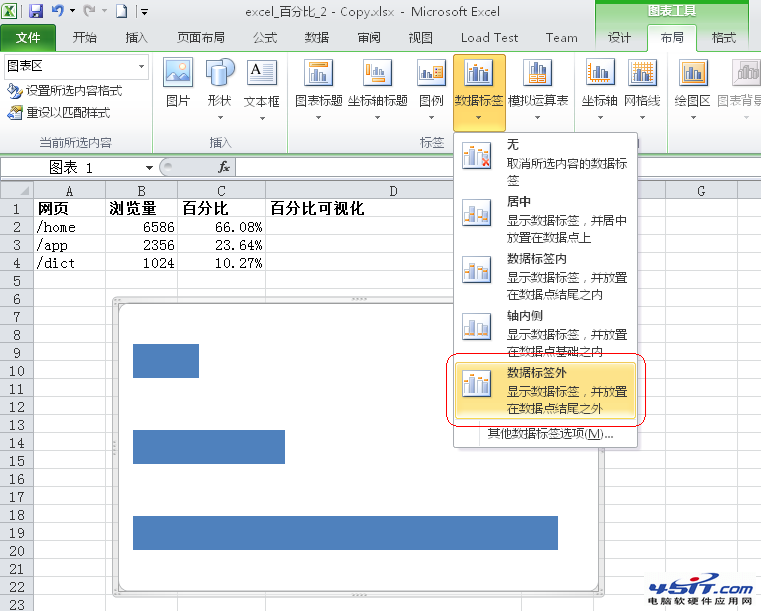 这时数据标签就出来了: 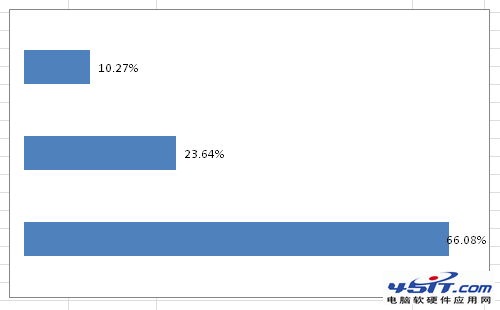 这时还有边框线,不是太好看,选中图表,右键菜单,选择:设置图表区域格式: 填充->无填充 边框颜色->无线条 然后拖放图表到要展示的区域,调整大小,以正好在表格里居中即可。 默认的水平柱状图是从小到大排序的,如果希望倒过来排序,选中图表: 选择布局->坐标轴->主要纵坐标轴->其他主要纵坐标轴选项->选中:逆序类别 复选框。 总的操作就是这样,你可以得到一个和GA里效果一样的水平百分比图。 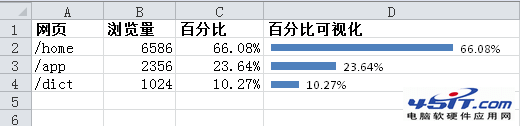 如果这一切操作让你觉得太复杂,你可以: 开始->条件格式->数据条,选中一个样式即可,效果如下:  当然这样的效果没有GA里的漂亮,如果时间比较赶,还是推荐用这种方法。 |
